요즘 유튜브와 함께 가장 많은 사람들이 찾는 콘텐츠가 하나 있습니다. 바로 넷플릭스입니다. 넷플릭스는 따로 화질을 설정하는 메뉴가 없어서 많은 사람들이 넷플릭스 화질 조정하는 법을 궁금해합니다. 그래서 오늘은 넷플릭스 화질 조정하는 법과 넷플릭스를 보면서 유용하게 사용할 수 있는 단축키를 알려드리도록 하겠습니다.
넷플릭스 화질 설정방법 단축키
넷플릭스 화질 가장 기본적으로 멤버십을 따라갑니다. 베이식은 동시접속 1명. 기본 화질 제공. 1개의 스마트폰 또는 태블릿에 콘텐츠 저장이 가능하며 월 9,500원입니다. 스탠다드는 동시접속 2명. 풀 HD(1080p) 화질 제공. 2개의 스마트폰 또는 태블릿에 콘텐츠 저장 가능하며 월 12,000원입니다. 마지막으로 프리미엄은 동시접속 4명. 풀 HD(1080p) 및 UHD(4K) 화질 제공. 4개의 스마트폰 또는 태블릿에 콘텐츠 저장이 가능하면 월 14,500원 입니다. 기기 사양 모니터 이런 조건과 상관없이 비싼 멤버십일수록 고화질을 제공합니다. 일반적인 환경에서는 FHD 1080P으로 충분합니다. 이전에는 넷플릭스 화질을 설정하는 단축키가 있었습니다. 바로 Shift+Ctrl+Alt+S로 비트레이트를 설정할 수 있었습니다. 하지만 지금은 넷플릭스 자체에서 해당 단축키 기능을 제한하여 사용할 수 없습니다. 그렇기 때문에 현재 넷플릭스 화질은 멤버십, 네트워크 환경, 계정에서의 세팅에 의해서만 좌우된다고 생각하면 되겠습니다. 현재 넷플릭스에서 사용 가능한 단축키는 오프닝 건너뛰기 S, 전체 화면 F, 전체 화면 해제 ESC, 10초 전 ←, 10초 후 →, 볼륨 조절 ↑와↓, 음소거 M, 재생 및 일시정지 Space bar, 빨리 감기 F9, 재생 정보 확인 Shift+Ctrl+Alt+D입니다.
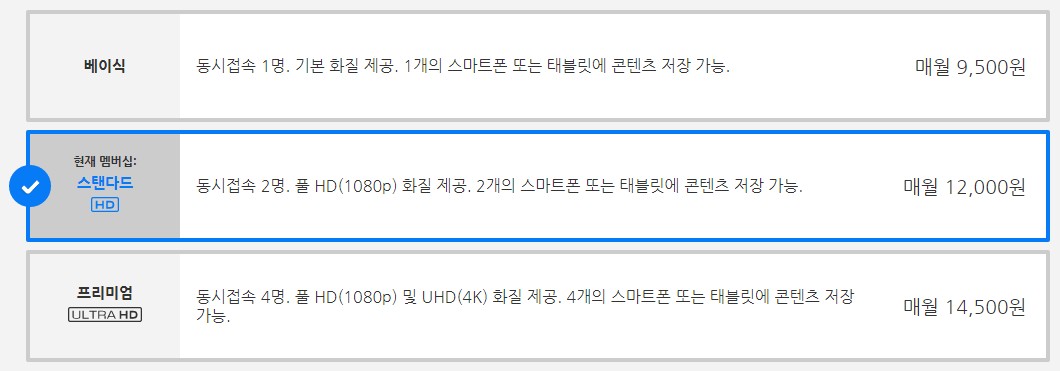
계정에서 설정을 통한 화질 설정
넷플릭스 홈페이지에 접속해서 로그인을 하면 우측 상단에 계정 아이콘을 확인할 수 있습니다. 여기에 마우스를 오버하면 메뉴 리스트가 나타나는데 이중에 '계정'이라는 메뉴를 선택합니다.
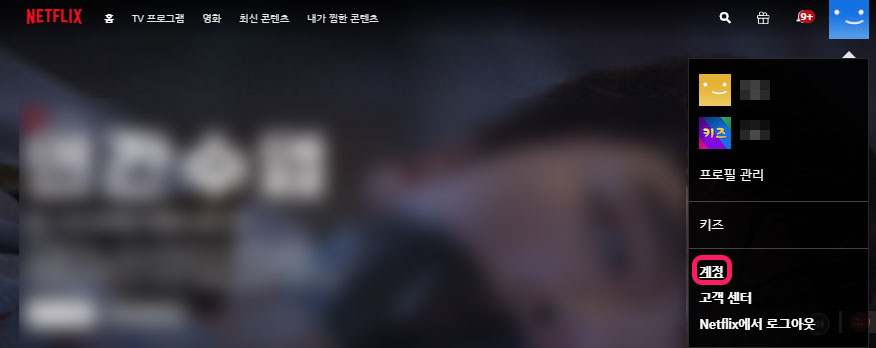
'계정' 메뉴를 선택하면 멤버시 & 결제 정보, 멤버십 상세 정보, 설정, 프로필 & 자녀 보호 설정 등의 메뉴가 있는데 여기에서 '프로필 & 자녀 보호 설정'에 있는 내 계정 프로필 옆에 '아래쪽 화살표'를 눌러 '재생 설정' 옆에 있는 '변경'을 클릭합니다.

'변경'을 클릭하면 재생 설정을 할 수 있는데 화질 및 데이터 이용 설정에서 고화질을 선택하면 고화질 우선으로 재생이 됩니다. 고화질은 최상 화질을 지원하고, HD 최대 3GB/시간, 4K UHD 최대 7GB/시간을 지원합니다. 다만 무조건 고화질 고정이 아닌 사용자 네트워크 환경에 따라 화질은 자동적으로 변경되거나 버퍼링이 걸립니다. 넷플릭스 모바일 버전에서의 세팅 역시 간단합니다. 넷플릭스 앱을 실행해서 우측 하단에 있는 三을 눌러 앱 설정 > 동영상 화질 > 고화질 순으로 세팅하면 고화질로 감상이 가능합니다.
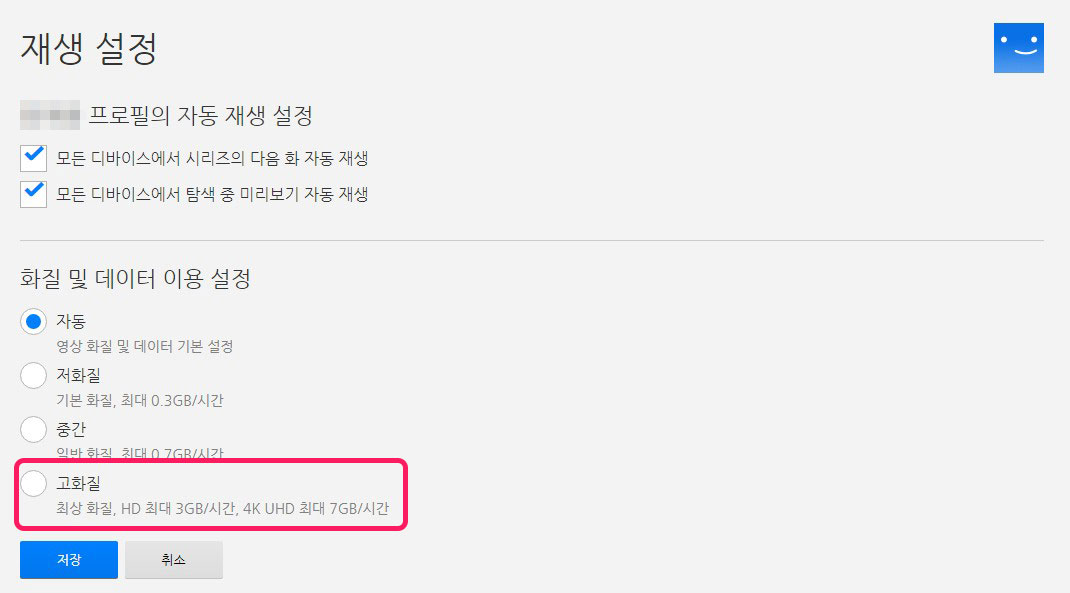
이상으로 넷플릭스 화질 단축키와 화질 설정 방법에 대해서 알아보았습니다. 얼마전에는 킹덤 시즌2, 그리고 지금은 인간 수업이 핫한대요. 코로나 19로 외출도 쉽지 않은 상황인 만큼 넷플릭스로 따분함을 없애는 것도 좋은 코로나 19 대처법이 아닌가 싶습니다. 감사합니다.



